win11更改开机启动软件 Win11开机自启动软件设置步骤
更新时间:2025-01-11 13:03:49作者:jiang
在使用Windows 11的过程中,许多用户希望能够更好地管理开机自启动的软件,以提高系统启动速度和使用体验,开机自启动的软件虽然可以帮助我们快速访问常用应用,但过多的自启动程序往往会导致系统启动变慢,影响整体性能。幸运的是Windows 11提供了一系列简单易用的设置步骤,让用户能够轻松管理和更改开机启动软件。在本文中我们将详细介绍如何在Windows 11中设置和调整自启动程序,帮助您优化系统启动过程,提升工作效率。
具体方法:
1.在电脑桌面,鼠标右键进行单击。勾选【个性化】。

2.进入设置,点击【应用】。
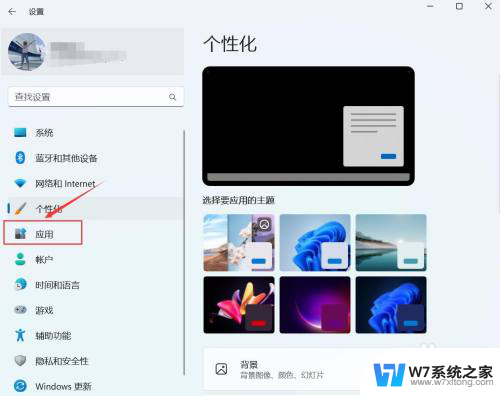
3.进入应用,点击【启动】。
4.进入启动,找到要启动的应用。右侧按钮进行关闭或开启。
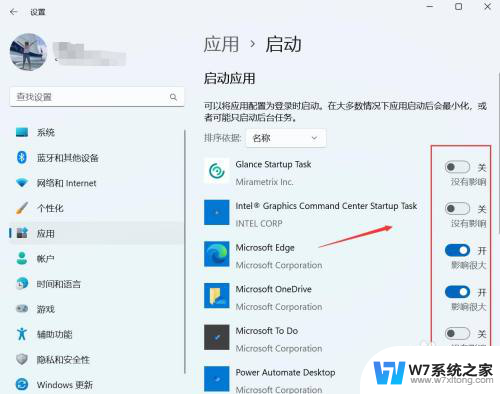
以上就是win11更改开机启动软件的全部内容,还有不清楚的用户就可以参考一下小编的步骤进行操作,希望能够对大家有所帮助。
win11更改开机启动软件 Win11开机自启动软件设置步骤相关教程
-
 win11 设置开机自启动软件 Win11开机自启动软件设置方法
win11 设置开机自启动软件 Win11开机自启动软件设置方法2024-11-01
-
 win11开机启动时自动打开默认应用 win11开机自启动软件设置方法
win11开机启动时自动打开默认应用 win11开机自启动软件设置方法2024-11-16
-
 windows11开机自动启动软件怎么关 Win11自动启动应用关闭方法
windows11开机自动启动软件怎么关 Win11自动启动应用关闭方法2024-02-19
-
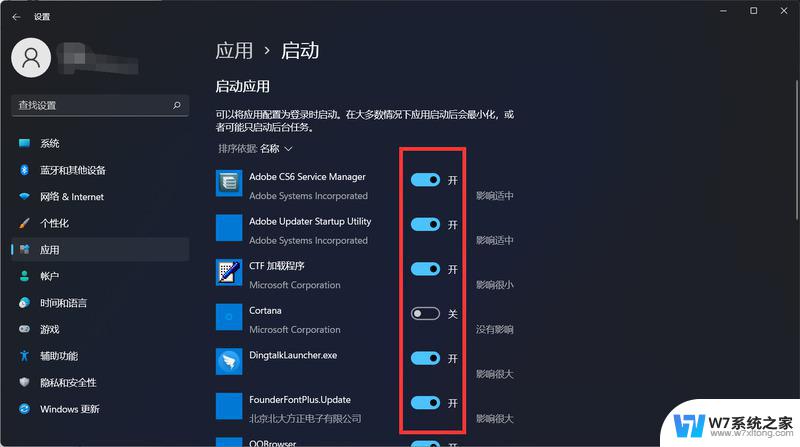 怎么关闭win11开机时启动的软件 win11开机自启动软件怎么关闭设置
怎么关闭win11开机时启动的软件 win11开机自启动软件怎么关闭设置2024-06-12
- win11怎么设置应用开机启动 Win11开机启动项设置步骤
- win11怎么设置qq自启动 电脑开机后QQ自动启动的设置步骤
- win11自定义开机启动文件夹 win11开机启动项设置方法
- win11开机自启动文件夹 win11开机启动项添加方法
- win11电脑怎么配置应用开机启动 Win11开机自启动项设置方法
- win11启动应用慢 Win11开机后第一次打开软件很慢怎么办
- win11触摸板无法关闭 外星人笔记本触摸板关闭失效怎么处理
- win11internet属性在哪里 win11internet选项在哪里怎么设置
- win11系统配置在哪 win11系统怎么打开设置功能
- gpedit.msc打不开怎么办win11 Win11 gpedit.msc 文件丢失无法打开怎么办
- 打开电脑服务win11 win11启动项管理工具
- windows11已激活但总出现许可证过期 Win11最新版本频繁提示许可信息即将到期怎么解决
win11系统教程推荐
- 1 win11internet属性在哪里 win11internet选项在哪里怎么设置
- 2 win11系统配置在哪 win11系统怎么打开设置功能
- 3 windows11已激活但总出现许可证过期 Win11最新版本频繁提示许可信息即将到期怎么解决
- 4 电脑麦克风怎么打开win11 Win11麦克风权限开启方法
- 5 win11如何设置文件后缀 win11文件后缀修改方法
- 6 指纹录入失败 win11 荣耀50指纹录入失败怎么办
- 7 win11防火墙拦截 Win11 24H2版内存隔离功能如何开启
- 8 如何关闭win11的防火墙和杀毒软件 win11如何关闭防火墙和杀毒软件
- 9 win11显示 任务栏右边 Win11任务栏靠右对齐的方法
- 10 win11不显示视频预览图 Win11 24H2升级后图片无法打开怎么办